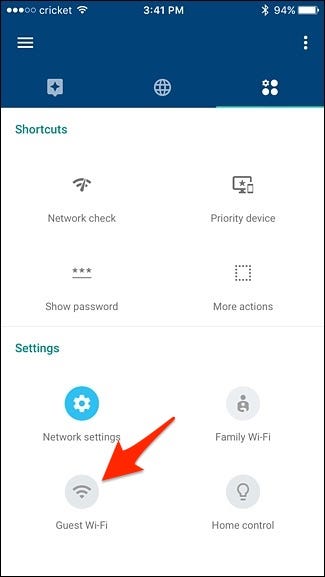မာတိကာ
ဧည့်သည်များ သင့်အိမ်သို့ ရောက်ရှိလာပြီး သင့် wifi စကားဝှက်ကို တောင်းသောအခါ များသောအားဖြင့်။ ၎င်းတို့အား အင်တာနက်အသုံးပြုခွင့် ပေးရာတွင် ပြဿနာမရှိသော်လည်း ၎င်းတို့အား ကွန်ရက်ပေါ်ရှိ မျှဝေထားသော ကွန်ပျူတာများနှင့် စာရွက်စာတမ်းများအားလုံးကို ဝင်ရောက်ကြည့်ရှုခွင့်မပြုစေလိုပါ။
သင်သည် သင့်သူငယ်ချင်းများ သို့မဟုတ် လာရောက်လည်ပတ်သူများအတွက် Google Wi fi ပေါ်တွင် wi fi ဧည့်သည်ကွန်ရက်ကို ဖန်တီးနိုင်သည်၊ ၎င်းသည် လွယ်ကူပြီး ရိုးရှင်းသောနည်းလမ်းဖြစ်သည်။ ဤကွန်ရက်သည် ၎င်းတို့အား သင်၏ချိတ်ဆက်ထားသောစက်ပစ္စည်းများသို့ ဝင်ရောက်ခွင့်မပေးဘဲ ၎င်းတို့အား အင်တာနက်သို့ ချိတ်ဆက်နိုင်စေမည်ဖြစ်သည်။
မာတိကာ
- ဧည့်သည် Wi fi ကွန်ရက်မှကာကွယ်မှု
- မည်သို့အလုပ်လုပ်သနည်း။
- Google wi fi ဧည့်သည်ကွန်ရက်စနစ်ထည့်သွင်းခြင်း
- ဧည့်သည်ကွန်ရက်၏အကျိုးကျေးဇူး
- Google ဧည့်သည် Wifi စကားဝှက်ကိုပြောင်းနည်း
- Google Wifi ပံ့ပိုးမှု
- နိဂုံး
Guest Wi fi Network မှ ကာကွယ်ခြင်း
ကောင်းပြီ၊ သင်သည် သင့်အိမ်ရှိစက်ပစ္စည်းများကို ဗိုင်းရပ်စ်များနှင့် အခြားခြိမ်းခြောက်မှုများမှ ကာကွယ်လိုပါက၊ ဧည့်သည် wifi ကွန်ရက်ကို စနစ်ထည့်သွင်းရန် လိုအပ်ပါသည်။ ၎င်းသည် သင့်အား ဧည့်သည်ဖုန်းများနှင့် ကွန်ပျူတာများမှ သက်သာစေရုံသာမက သင့်ကိုယ်ပိုင်ချိတ်ဆက်ထားသော စက်ပစ္စည်းအချို့မှလည်း သင့်ကို ကာကွယ်ပေးပါသည်။
ကြည့်ပါ။: Directional Wifi Antenna ကို ရှင်းပြထားသည်။လုံခြုံရေးပိုမိုကောင်းမွန်လာ
ကျွမ်းကျင်သူများက အန္တရာယ်ရှိသောအကြောင်းအရာများနှင့် ဟက်ကာတိုက်ခိုက်မှုများကို ပိုမိုကောင်းမွန်စွာလုံခြုံရေးပေးစွမ်းရန် ဧည့်သည် wi fi ကွန်ရက်ကို အသုံးပြုရန် အကြံပြုထားသည်။ ထိပ်တန်း Google wifi ကွန်ရက်ရှိ သင့်စက်ပစ္စည်းများသည် လုံခြုံစွာရှိနေမည်ဖြစ်ပြီး အကန့်အသတ်ရှိသော ဒေတာနှင့် အချက်အလက်များကိုသာ ဟက်ကာမှ ရနိုင်မည်ဖြစ်သည်။
လုံခြုံရေးခြိမ်းခြောက်မှုများ
ကွန်ရက်ပိုးများ သို့မဟုတ် မဲလ်ဝဲကဲ့သို့သော ခြိမ်းခြောက်မှုများသည် တစ်ခုမှ လျင်မြန်စွာ ပျံ့နှံ့နိုင်သည်တူညီသောကွန်ရက်ရှိအခြားကွန်ပျူတာသို့။ ဧည့်သည်ကွန်ရက်သည် အဓိကအိမ်သုံးကွန်ရက်ကို ဤလုံခြုံရေးခြိမ်းခြောက်မှုများမှ ကာကွယ်ပေးပြီး အခြားလုံခြုံရေးကာကွယ်မှုအဆင့်ကို ပေးပါသည်။
စကားဝှက်
ကာကွယ်ရေးရည်ရွယ်ချက်အတွက်၊ သင်သည် အဓိကအားဖြင့် wi fi ကွန်ရက်အတွက် ခိုင်မာသောစကားဝှက်များကို အမြဲဖန်တီးပေးပါသည်။ သင့်စကားဝှက်ကို မည်သူနှင့်မဆို မှတ်သားရန်နှင့် မျှဝေရန် လွယ်ကူစေမည့် သင်၏ဧည့်သည် wi fi ကွန်ရက်အတွက် ရိုးရှင်းသော စကားဝှက်တစ်ခု ဖန်တီးနိုင်သည်။ ပင်မကွန်ရက်သို့ ချိတ်ဆက်ထားသည့် စက်ပစ္စည်းများကို မထိခိုက်စေဘဲ ဧည့်သည် wi fi စကားဝှက်ကို ပုံမှန်ပြောင်းလဲနိုင်သည်။
ဝင်ရောက်ခွင့်ကန့်သတ်ချက်
ဧည့်သည် wi fi ကွန်ရက်သည် သင့်ဧည့်သည်များကို ဒုတိယအင်တာနက်ချိတ်ဆက်မှုများနှင့် ၎င်းတို့လုပ်နိုင်သည့်နေရာများသို့ ဝင်ရောက်ခွင့်ပေးမည်ဖြစ်သည်။ လှိုင်းစီးခြင်း၊ ချတ်လုပ်ခြင်း၊ အီးမေးလ်စစ်ဆေးခြင်းနှင့် တိုက်ရိုက်ကြည့်ရှုပါ။ သို့သော် သင့်ဒေတာ၊ အချက်အလက်များနှင့် ဖိုင်များ သိမ်းဆည်းထားသည့် သင်၏ အဓိကကွန်ရက်သို့ ဝင်ခွင့်မရနိုင်ပါ။
Bandwidth Control
ဤ wi fi လွှမ်းခြုံမှုတွင်၊ သင်သည် အင်တာနက်မြန်နှုန်းကို ကန့်သတ်နိုင်သည်။ ဧည့်သည်များအတွက် ရရှိနိုင်ပြီး သင့်ကိုယ်ပိုင်စက်များတွင် သင်၏ အနှောက်အယှက်ကင်းသော ကွန်ရက်စွမ်းဆောင်ရည်နှင့် မြန်နှုန်းတို့ကို သင်ခံစားနိုင်သည်။
၎င်းသည် မည်သို့အလုပ်လုပ်သနည်း။
သင်သည် ဧည့်သည်ကွန်ရက်အသစ်တစ်ခုကို ဖန်တီးပြီးသည်နှင့်၊ ၎င်းသည် စက်ပစ္စည်းများမှ အင်တာနက်သို့ဝင်ရောက်ခွင့်ရသည့် ဒုတိယကွန်ရက်အတွက် သီးခြားဝင်ရောက်ခွင့်အချက်တစ်ခု ပြုလုပ်ထားသည်ဟု ဆိုလိုသည်။ ဤကွန်ရက်တွင် တစ်ဦးချင်း SSID နှင့် စကားဝှက်တစ်ခု ရှိပြီး ဦးဆောင်ကွန်ရက်နှင့် လုံးဝကွဲပြားသည်။ သင့်သူငယ်ချင်းများသည် သင်၏ Google wifi သို့ ချိတ်ဆက်သည့်အခါတိုင်း၊ ၎င်းတို့သည် အလယ်တန်းကွန်ရက်ကို အသုံးပြုသည်ကို တွေ့လိမ့်မည်။အမည်။
သင်သည် သူတို့ကို ဧည့်သည်အမည်နှင့် စကားဝှက်ကို ပေးဆောင်နိုင်ပြီး ၎င်းတို့သည် ကွန်ရက်နှင့် ချိတ်ဆက်မှုတစ်ခုကို ထူထောင်ပြီး အွန်လိုင်းပေါ်ရောက်သည်နှင့် ၎င်းတို့သည် စမတ်တီဗီ၊ Chromecast၊ နှင့် ၎င်းတို့၏ စမတ်ဖုန်းကဲ့သို့သော စက်ပစ္စည်းများကို အသုံးပြုနိုင်သည်။ မည်သည့်ကွန်ရက်ခြိမ်းခြောက်မှုများအတွက်မဆို သင်စိုးရိမ်နေရန် မလိုအပ်ပါ။
Google wi fi ဧည့်သည်ကွန်ရက်စနစ်ထည့်သွင်းခြင်း
Google wi fi တွင် ဧည့်သည်ကွန်ရက်စနစ်ထည့်သွင်းမှုဖန်တီးရန် အောက်ပါအဆင့်များကို လိုက်နာရန် လိုအပ်ပါသည်-
- သင်၏ တက်ဘလက် သို့မဟုတ် ဖုန်းပေါ်တွင် သင့် Google wifi အက်ပ်ကို ဖွင့်ပါ။
- ဆက်တင်များ ဂီယာသင်္ကေတကို နှိပ်ပါ။
- ထို့နောက် မျက်နှာပြင်အောက်ခြေရှိ Guest wifi ကို နှိပ်ပါ။
- တွင် အောက်ခြေညာဘက်၊ Next ကိုနှိပ်ပါ။
- ဤနေရာတွင် သင်သည် သင့်ဧည့်သည်၏ Wi-Fi ကွန်ရက်သို့ အမည်တစ်ခုပေး၍ စကားဝှက်တစ်ခုဖန်တီးရန် လိုအပ်ပြီး Next ကိုနှိပ်ပါ။
- ဤဖန်သားပြင်တွင်၊ သင်ခွင့်ပြုနိုင်သည်။ ရွေးချယ်ထားသော စက်များကို ဝင်ရောက်အသုံးပြုရန် ဧည့်သည် wi fi ကွန်ရက်။ သင့်တွင် သိုလှောင်မှုဒရိုက်ရှိပါက စာရင်းမှ စက်ပစ္စည်းများကို သင်ရွေးချယ်နိုင်သည်။ ယခု ၎င်းတို့အလိုရှိသည့်အခါ ဤဒရိုက်ကို ဝင်ရောက်နိုင်ပြီဖြစ်သည်။
- စက်ပစ္စည်းကို ရွေးချယ်ပြီးနောက်၊ ဖန်တီးရန် ခလုတ်ကို နှိပ်ပါ သို့မဟုတ် Skip ကို သင် စိတ်မဝင်စားပါက၊
- ကွန်ရက်တစ်ခုဖန်တီးရန် စက္ကန့်အနည်းငယ်ကြာပါမည်။
- နောက်ထပ်မျက်နှာပြင်တွင်၊ ၎င်းသည် ဧည့်သည်ကွန်ရက်ကိုဖန်တီးပြီးသည်နှင့် ပြီးပြီ ခလုတ်ကို ရွေးချယ်ပါ။
- နောက်ဆုံးစခရင်တွင်၊ သင်သည် S hare အီးမေးလ် သို့မဟုတ် စာတိုပေးပို့လိုပါက အခြားအသုံးပြုသူများနှင့် သင်၏ဧည့်သည်ကွန်ရက်အချက်အလက်အတွက် ရွေးချယ်စရာတစ်ခုတွေ့လိမ့်မည်။
အဆိုပါ Guest Network ၏အကျိုးကျေးဇူး
၎င်းသည် ၎င်းအတွက် အလွန်အကျိုးရှိမည်ဖြစ်သည်။ကွန်ရက်ပိုင်ရှင်နှင့် ၎င်းကို အသုံးပြုမည့် သုံးစွဲသူများ။ ဧည့်သည်ကွန်ရက်များသည် သုံးစွဲသူတစ်ဦးအား ၎င်း၏ဖွဲ့စည်းပုံအပေါ်မူတည်၍ ဝဘ်ပေါ်ရှိ အင်တာနက်နှင့် ဒေသတွင်းအရင်းအမြစ်များကို ဝင်ရောက်ကြည့်ရှုခွင့်ပေးသည်။ ဧည့်သည်များဝင်ရောက်ခွင့်ကို ပိုင်ရှင်က ကန့်သတ်ထားနိုင်သောကြောင့် ဧည့်သည်ကွန်ရက်များသည် လုံခြုံရေးအဆင့်ကို မြှင့်တင်ပေးပါသည်။
ဥပမာ၊ ပိုင်ရှင်သည် ဧည့်သည်အား အင်တာနက်သုံးခွင့်ပြုသော်လည်း ဒေသဆိုင်ရာအရင်းအမြစ်များကို မပြုလုပ်နိုင်ပါ။ ဧည့်သည်ကိရိယာမှ ဝင်ရောက်လာနိုင်သည့် ပိုးမွှားများ ပျံ့နှံ့မှုကို တားဆီးရန် ပိုမိုလုံခြုံပါသည်။ စီမံခန့်ခွဲသူအမြင်အရ၊ ဧည့်သည်ကွန်ရက်သည် ၎င်းတို့အား ပင်မ wi fi ကွန်ရက်စကားဝှက်ကို မပေးဘဲ ဧည့်သည်များထံ ကွန်ရက်အကွာအဝေးကို ချဲ့ထွင်သည်။
Google ဧည့်သည် Wifi စကားဝှက်ကို ပြောင်းနည်း
သင်ပြောင်းလိုသည်ဆိုပါစို့။ သင်၏ဧည့်သည် wifi စကားဝှက်။ သင့်အိမ်ရှိ စက်ပစ္စည်းများအားလုံး ၎င်းနှင့်ချိတ်ဆက်ထားသောကြောင့် ၎င်းသည် သင်၏ပင်မ wifi ကွန်ရက်ကို ပြောင်းလဲခြင်းထက် အလွန်ရိုးရှင်းပြီး လွယ်ကူပါသည်။
ကြည့်ပါ။: Google Play Store သည် Wi fi တွင် အလုပ်မလုပ်ပါ။သင့်စကားဝှက်ကို သင့်အိမ်နီးနားချင်းများ သို့မဟုတ် သူငယ်ချင်းများနှင့် မျှဝေပြီး နောက်ပိုင်းတွင် ၎င်းကို ပြောင်းလဲလိုခြင်းကြောင့် ဖြစ်နိုင်သည်။ သို့မဟုတ် တစ်စုံတစ်ဦးမှ ၎င်းကို ဝင်ရောက်ခွင့် ရရှိသည်ဟု သင်သံသယရှိသည်။ ဧည့်သည် wi fi စကားဝှက်ကို ပြောင်းခြင်းသည် ၎င်းတို့၏ wi fi ပွိုင့်များသို့ ဝင်ရောက်ခွင့်ကို ပိတ်ဆို့ရန် အဆင်ပြေသော နည်းလမ်းဖြစ်သည်။
သင်သည် Google Wifi အက်ပ်မှတစ်ဆင့် ဧည့်သည် wi fi စကားဝှက်ကို ပြောင်းလဲနိုင်သည်။ Google wifi အက်ပ်တွင်-
- Google wifi အက်ပ်တွင်၊ ဧည့်သည်ကွန်ရက်သို့သွားပါ။
- ကွန်ရက်အမည်ကို ရွေးပါ၊ ထို့နောက် တည်းဖြတ်ရန်
- စကားဝှက်ကိုပြောင်းပါ
- Save
Google Wifi ပံ့ပိုးမှု
သင်သည် Google assistant ကိုရှာဖွေနေပြီး နည်းပညာပိုင်းဆိုင်ရာတစ်ခုခုကို ရင်ဆိုင်နေရပါက၊Google wifi ကွန်ရက်နှင့်ပတ်သက်သည့် ပြဿနာ၊ သင်၏ Google Home အက်ပ် သို့မဟုတ် Google Wifi အက်ပ်ကိုဖွင့်ပြီး အက်ပ်၏ဘယ်ဘက်အပေါ်ထောင့်ရှိ လိုင်းသုံးကြောင်းကို တို့ပါ။ ယခု သင်သည် မီနူးတွင် Wifi Care Support option ကိုတွေ့ရပါမည်။ ဤရွေးချယ်မှုမှ အီးမေးလ်နှင့် ဖုန်းနံပါတ်များမှတစ်ဆင့် Google ဖောက်သည်အကူအညီပေးရေးဌာနထံ ဆက်သွယ်ရန် လင့်ခ်တစ်ခုကို သင်ရှာတွေ့နိုင်ပါသည်။
နိဂုံးချုပ်
ယခုအခါတွင် အိမ်တွင် ဧည့်သည်ကွန်ရက်စနစ်ထည့်သွင်းခြင်းနှင့် ၎င်း၏ရည်ရွယ်ချက်အားလုံးကို သင်သိပြီဖြစ်သည်။ သင့်သူငယ်ချင်းများသည် ထိပ်တန်းကွန်ရက်ရှိ သင်၏ကိုယ်ရေးကိုယ်တာအချက်အလက်များနှင့် ဒေတာများကို အနှောင့်အယှက်မပေးဘဲ Google Wifi ဧည့်သည်ကွန်ရက်မှတစ်ဆင့် အင်တာနက်ချိတ်ဆက်မှုကို ရရှိနိုင်ပါသည်။ သင့်နေရာတွင် ပါတီပွဲတစ်ခု သို့မဟုတ် မိသားစုလိုက်လည်ပတ်မှုရှိပါက ဤကွန်ရက်သည် ချောမွေ့ပြီး ချက်ချင်းအင်တာနက်ကို အသုံးပြုနိုင်မည်ဖြစ်သည်။
သင့်ယုံကြည်စိတ်ချရသောမိတ်ဆွေကို သင်၏ပင်မကွန်ရက်သို့ ချိတ်ဆက်ရန် ခွင့်ပြုနိုင်ဆဲဖြစ်ပြီး မည်သူမျှအသုံးမပြုသည့်အချိန်တွင် သင့်လျော်သော bandwidth အသုံးပြုမှုကို သေချာစေရန်အတွက် ဧည့်သည်ကွန်ရက်ကို ပိတ်နိုင်သည်။